笔记本怎么开启wifi 笔记本wifi开关打开方法
更新时间:2024-04-03 11:47:46作者:xtliu
随着科技的不断发展,笔记本电脑已经成为我们生活中不可或缺的工具之一,而在使用笔记本电脑的过程中,有时候我们需要连接无线网络来进行上网浏览或者传输文件等操作。那么笔记本怎么开启wifi呢?其实很简单,只需要找到笔记本上的wifi开关,将其打开即可。接下来就让我们一起来了解一下笔记本wifi开关的打开方法吧!
操作方法:
1.笔记本的键盘上都有打开无线功能的快捷键,一般是FN+F2。或者FN+F12,不同厂家生产的笔记本会有所区别,只要找到带有WIFI标识的按键,然后用FN+有WIFI标识的按键就可以了。


2.有些厂家的笔记本上会有个飞机的图案,这个代表飞行模式。当按下FN+飞行模式的按键,无线网络就会断开,再按一次就会开启。

3.最后可以通过查看笔记本上带有的状态指示灯来判断是否已经开启了无线网络功能。一般点亮说明已经开启,如果是熄灭的说明已关闭无线网络。

4.有些老式的笔记本电脑会有物理的无线网络开关按钮,只要将按钮拨到开的位置即可。

以上就是笔记本如何开启wifi的全部内容,如果遇到这种情况,您可以按照以上操作进行解决,非常简单快速,一步到位。
笔记本怎么开启wifi 笔记本wifi开关打开方法相关教程
-
 笔记本怎么把wifi打开 笔记本wifi开关无法打开怎么办
笔记本怎么把wifi打开 笔记本wifi开关无法打开怎么办2024-03-23
-
 笔记本如何打开wifi连接 笔记本电脑wifi开关无法打开
笔记本如何打开wifi连接 笔记本电脑wifi开关无法打开2024-01-11
-
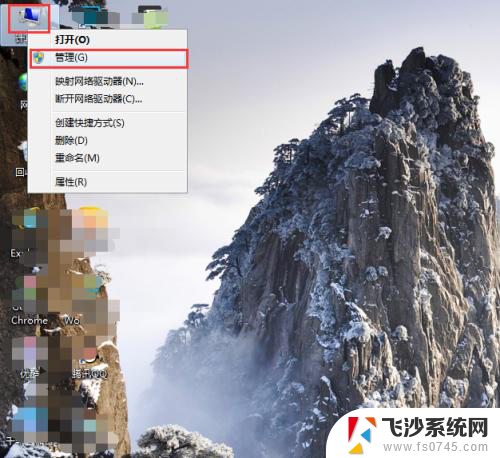 笔记本wifi禁用 笔记本电脑wifi禁用了怎么开启
笔记本wifi禁用 笔记本电脑wifi禁用了怎么开启2023-12-09
-
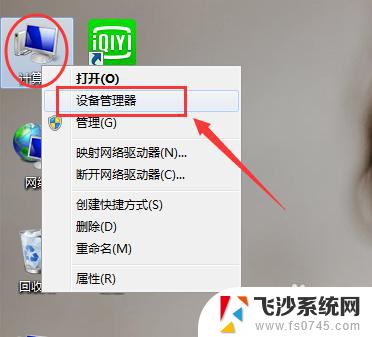 笔记本wifi自动断开 笔记本电脑WIFI信号弱自动断开
笔记本wifi自动断开 笔记本电脑WIFI信号弱自动断开2024-08-15
- 新电脑wifi功能怎么开启 笔记本电脑如何开启无线功能
- 笔记本电脑怎么打开独显 笔记本电脑独显怎么开启
- 电脑笔记本小键盘怎么开 笔记本小键盘的开关方法
- 笔记本电脑无线打不开怎么回事 笔记本wifi打不开怎么办
- 笔记本电脑手触板关闭了怎么打开 笔记本电脑触摸板开启方法
- dell无线键盘开关在哪 戴尔笔记本wifi开关位置
- 电脑开机总是进入安全模式 Windows 10如何解决重启电脑总是进入安全模式的问题
- 电脑文档位置怎么更改 文档存放位置修改方法
- 苹果13pro截屏有几种方法 iPhone13 Pro截屏操作步骤
- 华为无线耳机怎么连接手机蓝牙 华为无线蓝牙耳机手机连接方法
- 电脑如何硬盘分区合并 电脑硬盘分区合并注意事项
- 连接网络但是无法上网咋回事 电脑显示网络连接成功但无法上网
电脑教程推荐
- 1 如何屏蔽edge浏览器 Windows 10 如何禁用Microsoft Edge
- 2 如何调整微信声音大小 怎样调节微信提示音大小
- 3 怎样让笔记本风扇声音变小 如何减少笔记本风扇的噪音
- 4 word中的箭头符号怎么打 在Word中怎么输入箭头图标
- 5 笔记本电脑调节亮度不起作用了怎么回事? 笔记本电脑键盘亮度调节键失灵
- 6 笔记本关掉触摸板快捷键 笔记本触摸板关闭方法
- 7 word文档选项打勾方框怎么添加 Word中怎样插入一个可勾选的方框
- 8 宽带已经连接上但是无法上网 电脑显示网络连接成功但无法上网怎么解决
- 9 iphone怎么用数据线传输文件到电脑 iPhone 数据线 如何传输文件
- 10 电脑蓝屏0*000000f4 电脑蓝屏代码0X000000f4解决方法